一 : 不同网段共享打印机
不同IP网段共享打印机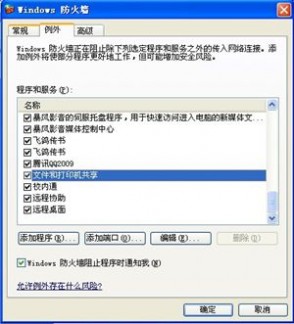





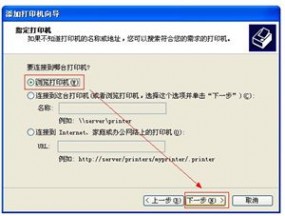



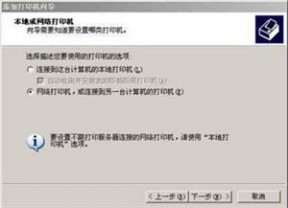
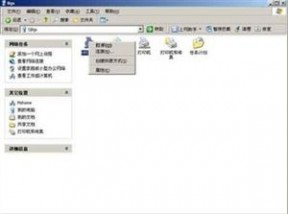
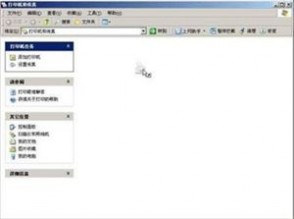
二 : 不同网关共享打印机
网络问题 2010-04-2020:41:05 阅读757 评论0 字号:大中小订阅
一、现状:现在有两台电脑a和b,a的IP为202.116.90.134,计算机的名称是SKYGB,b的IP为202.116.74.13,打印机则直接连接在a上,已经设置为共享,且在a上已经可以正常使用打印机。
二、需求:b电脑需要连接到a上的打印机,实现网络打印。
三、分析:打印机原来设置的共享为局域网上的共享,由于不是局域网,所以需要修改a电脑上的设置;a电脑设置好后,b电脑理论上可搜索到a上的打印机。
四、实现步骤:
1.修改a电脑上的设置:
①在“控制面板”中打开“Windows防火墙”,点击“例外”选项卡,在程序和服务列表中找到“文件和打印机共享”并双击。
②双击后打开“编辑服务窗口”,点击“更改范围”
③在打开的“更改范围”窗口中选择“任何计算机(包括Internet上的计算机)”,然后点击“确定”即可。
2.b电脑上的设置:
①进入“C:\WINNT\system32\drivers\etc\”目录,找到hosts文件,用记事本打开,在该文件末尾另起一行,添加“202.116.90.134,SKYGB”,保存并退出。
②在“控制面板”中打开“打印机和传真”,在左边的侧边栏点击“添加打印机”,打开“添加打印机向导”窗口,点击“下一步”,
③在接下来弹出的窗口中选择“网络打印机或连接到其他计算机的打印机”,然后点击“下一步”,
④在弹出的窗口中,选择“浏览打印机”,然后点击“下一步”,
⑤接下来,电脑会自动搜索网络上可用的打印机(搜索过程可能有点慢),然后选择你需要连接的打印机即可,点击“下一步”,
⑥点击“下一步”后,会弹出一个警告窗口,直接点击“是”就可以了。
⑦然后会询问你是否把这台打印机设为默认打印机,选择“是”,然后点击“下一步”即可。
⑧最后点击“完成”即可。
五、最后的一点思考
虽然通过这个方法实现了网络打印,但是打印机是直接暴露在Internet上的,不知道这样会不会带来什么安全方面的问题。
*******************************
假设内部局域网有两个子网“192.168.0”和“192.168.1”。“192.168.1”子网内的计算机"192.168.1.2"想使用“192.168.0*”子网的"192.168.0.2"打印机,但由于IP地址在不同的网段,造成两个网段内的计算机打印机不能共享使用。安装和网络共享皆不能找到该打印机。而又不想购买带有网络模块的打印机(费用比较高)或者不想购买带打印服务的路由器,又或者不想将打印机安装在服务器上,更或者想链接其它不同网段的多个打印机。请参阅以下内容。
备注:相关联的电脑和打印机必须能够正常使用,且没有安装限制的组策略(AD)OR内网行为管理软件(IPD)。
假设物理连有共享打印机的计算机IP地址是“192.168.0.2”,计算机名称为“sanyuexia“,共享打印机名称为HP-ls。处于不同网段的电脑“192.168.1.2”想使用“sanyuexia“的打印机,仅需要进行以下两步操作(计算机WindowsXP)上进行。
第一步:在WindowsXP操作系统下,打开”C:\WINNT\system32\drivers\etc\”目录用“记事本”编辑hosts文件,在该文件末尾另起一行,添加“192.168.0.2sanyuexia”,保存并退出。 其中网段和名字之间加两个空格。
第二步:依次在“192.168.1.2”点击“开始→设置→打印机”,在“打印机”窗口中,双击“添加打印机”。进入“添加打印机向导”窗口,点击“下一步”按钮。在“本地或网络打印机”选择界面中,选择“网络打印机”,然后点击“下一步”按钮。在“查找打印机”窗口中,直接点击“下一步”按钮。进入“浏览打印机”窗口,在“打印机”栏中输入“\\sayuexia\HP”,正常的情况下,后面的“\HP”自动带出,然后点击“下一步”按钮,向导会自动安装打印机驱动程序。接着,在“默认打印机”界面中,选择“是”。在“正在完成添加打印机向导”界面中,点击“完成”按钮,即可实现跨网段共享打印机。
Windows 2000和Windows98用户可以编辑相应目录下的hosts文件,通过“添加打印机”实现跨网段共享打印机。
此外如果还是不能连接,且PING通但找不到打印机,请采取:1、重新安装网络服务组件;2、 重新装系统。
***************************************
公司有两个子网:
子网A:网段192.168.3.X,子网掩码255.255.255.0,网关192.168.3.1,要求该子网不能上外网。IP192.168.3.1的电脑做为局域网邮件服务器使用(XP操作系统)。
子网B:网段192.168.1.X,子网掩码255.255.255.0,网关192.168.1.1,要求该子网能上外网。
子网A、B接在同一个交换机上,交换机接宽带路由器TP-linkR402M联internet,其IP为192.168.1.1,并作为网关。
现在A网中有2台网络打印机,B网的电脑希望能够使用A网的网络打印机,同时又要求A、B两网段内电脑不能互访。所有电脑的操作系统都是xpprofession sp2,没有服务器操作系统。
宽带路由器TP-link R402M中有一个静态路由设置,我试过设置:
目的IP地址:192.168.3.0,子网掩码255.255.255.0,网关192.168.1.1
可是B网段电脑还是不能ping通A网段打印机。
请教高手这种情况,该如何设置?
千万别告诉我去买那些昂贵的路由器啊,小公司钱控制紧呢。
0."B网的电脑希望能够使用A网的网络打印机,同时又要求A、B两网段内电脑不能互访"
使用打印机算不上互访?数据可是两边都流动的哟。
1.回i770880:
只能访问打印机,电脑不能互访。
zhangzixin(所到之处即是得!) :
能说详细点吗?具体怎么设置?
0.不要用C网即192,使用A网即10,采用子网掩码划分子网,使网络打印机能够被两个子网都访问到。
1.子网B:10.0.0.1~255,mask:255.255.0.0
子网A:10.0.1.3~255,mask:255.255.255.0
打印机:10.0.1.1~2,mask:255.255.0.0
打印机的网址可以是10.0.1.*,关键是mask值。
0.因为我身边没有那个网络环境,我在家中用两台电脑模拟的,一台电脑模拟打印机IP,另一台做为B网,同时路由器的子网掩码设为255.255.0.0。可是B网就是ping不同做模拟打印机那台电脑。
不管怎么说,都得谢谢你i770880(),不知道你是否愿意再说说,我得QQ:313458815,再次感谢!(www.61k.com)分不多,请笑纳!
1.告诉你的结果是我在我计算机上虚拟了3个操作系统进行试验后的结果。你也可以在你的机子上虚拟多台计算机来模拟你需要的环境。
你一定要选择10段地址,不能选择192段地址,记得是C网地址最多只支持255台计算机,即使掩码全为0都不能突破。
另外,你在路由器上设置掩码不能是255.255.0.0,这样的掩码AB段都可以通过路由器的。还要,你模拟的时候用的是路由器,要把你的两台电脑接在交换口上,只能把路由器当交换机使用。
0.谢谢i770880(),今天去公司设置好了,你说得很对,关键在于mask。
*****************************************
局域网共享打印机
第一个办法,是最老的办法,在本地计算机上打开打印机和传真对话框,选添加打印机,第二步,选择网络打印机(见图1),然后浏览打印机,找到提供网络打印机的主机(办公室的计算机),选择好打印机,根据系统提示安装好驱动,就可以了。
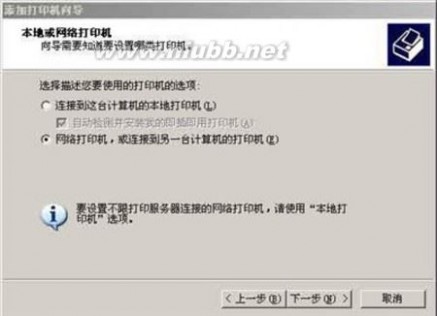
【图】1
第二个办法,打开网上邻居,找到办公室计算机,双击打开,找到打印机,点右键,选择连接(见图2),这时系统提示将会在本机上安装一个打印驱动程序,选“是”就可以安装网络打印机的驱动了。

【图】2
还有一个更简单的办法,先打开本地计算机打印机和传真对话框,直接用鼠标左键,将远程计算机的网络打印机直接拖到本地打印机和传真中(见图3),出现系统提示后选“是”就可以了。
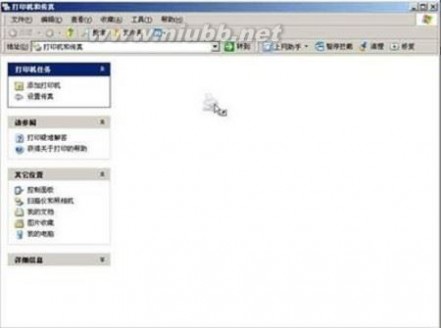
【图】3
远程打印机的使用跟本地打印机的使用是一样的,由于是远程,在打印前记得提示安装了打印机的主机打开打印机电源和放入纸张。
通过互联网共享打印机
windowsxp专业版支持互联网打印协议(IIP),只要在电脑A上安装IIS,就可以在电脑B上的IE浏览器中看到并使用共享打印机了。大致的设置方法如下:在电脑A上,通过“添加/删除windows组件”安装IIS。在电脑B上,按照常规的方法添加打印机,打印机类型要选择“网络打印机,或者连接到其它计算机上的打印机”,接着选择“连接到Internet,家庭或办公网络上的打印机”,并输入“http://hostname/printers/printername/.printer ”这样的地址,其中“hostname”是电脑A的域名,计算机名或IP地址,“printername”是共享出来的打印机名称。给电脑B安装好相应的驱动程序后,就可以利用互联网正常使用打印机了。
转自
跨网段共享打印机
跨网段共享打印机
日常办公中,在同一网段实现打印机共享很普遍,但是如果能够跨网段共享打印机,就更能充分发挥打印机的作用了
日常办公中,在同一网段实现打印机共享很普遍,但是如果能够跨网段共享打印机,就更能充分发挥打印机的作用了。
假设内部局域网有两个子网“192.200.240.*”和“21.55.8.*”。“21.55.8.*”子网内的计算机想使用“192.200.240.*”子网的打印机,但由于IP地址在不同的网段,造成两个网段内的计算机打印机不能共享使用。
那么如何实现跨网段共享打印机呢?假设共享打印机的计算机IP地址是“192.200.240.10”,名称为LSSWHP,共享打印机名称为HP。“21.55.8.*”子网内想使用打印机的计算机的IP地址是“21.55.8.10”,以下两步操作均在这台计算机(Windows2000)上进行。
第一步:在Windows2000操作系统下,打开“命令提示符”窗口,进入“C:\WINNT\system32\drivers\etc\”目录。输入“edithosts”,编辑hosts文件,在该文件末尾另起一行,添加“192.200.240.10 LSSWHP”,保存并退出。
第二步:依次点击“开始→设置→打印机”,在“打印机”窗口中,双击“添加打印机”。进入“添加打印机向导”窗口,点击“下一步”按钮。在“本地或网络打印机”选择界面中,选择“网络打印机”,然后点击“下一步”按钮。在“查找打印机”窗口中,直接点击“下一步”按钮。进入“浏览打印机”窗口,在“打印机”栏中输入“\\LSSWHP\HP”,然后点击“下一步”按钮,向导会自动安装打印机驱动程序。接着,在“默认打印机”界面中,选择“是”。在“正在完成添加打印机向导”界面中,点击“完成”按钮,即可实现跨网段共享打印机。
Windows XP和Windows98用户可以编辑相应目录下的hosts文件,通过“添加打印机”实现跨网段共享打印机。
Linux下使用局域网中windows 共享打印机
环境:Ubuntu+windows xp+hp laserjet1018
1、查看共享打印机名:
使用windows查看网络打印机属性。控制面板-》打印机和传真-》看看有没有你要添加的windows网络中共享的打印机,我的是 hplaserjet 1018,没有的话添加网络打印机,有的话直接在其之上单击右键-属性,第二个共享属性选项卡中有其共享名:网络。(或者直接到共享的那台上看看它叫啥,就是不知道有没有办法在linux下只知道打印机服务器ip的情况下查询到打印机名称的办法。
2、安装samba 貌似我的直接安装好了的~没有的话终端下 sudoapt-get install samba
3、添加打印机:
系统-》系统管理-》打印,点新打印机-在弹出的窗口中选择 windows printer via samba,右边填写打印机ip及打印机名称或者浏览(我的浏览不到打印机服务器,但是竟然浏览到了打印机服务器上的网络狗了~郁闷的要死),我填写的是:smb://192.168.1.1.08/网络如何是字母这里一定注意大小写~以前没有成功就是这里的问题~
选择需要验证,用户名填写 guest密码空(这里看你的实际情况了,一般默认下windows网络共享打印机都是guest用户访问打印的),然后测试下,点下“验证”,如果出现“已验证”,表示认证通过。恭喜^_^
4、安装驱动:选择相应厂商的相应打印机驱动程序,我的是hp laserjet1018,自然就选择hp laserjet 1018。
打印测试成功!!呵呵
三 : 不同网段共享打印机的方法
跨网段共享打印机的困难
假设内部局域网有两个子网“192.168.1*”和“192.168.2.*”。
“192.168.1*”网段内的电脑想使用“192.168.2.*”网段内共享的打印机,但由于IP地址在不同的网段,造成两个网段内的计算机不能共享使用打印机。
跨网段共享打印机的解决方法
如果共享打印机的电脑IP地址是“192.168.2.10”,计算机名称为print-hp,共享打印机名称为 HP。那么在“192.168.1.*”网段内的电脑想要共享使用这台打印机的话,就的进行一下两步操作。
1、打开“命令提示符”窗口,进入“C:WINNTsystem32driversetc”目录。输入“edit hosts”,编辑hosts文件,在该文件末尾另起一行,添加“192.168.2.10 print-hp”,保存并退出。
2、依次点击“开始→设置→打印机”,在“打印机”窗口中,双击“添加打印机”。进入“添加打印机向导”窗口,点击“下一步”按钮。在“本地或网络打印机”选择界面中,选择“网络打印机”,然后点击“下一步”按钮。在“查找打印机”窗口中,直接点击“下一步”按钮。进入“浏览打印机”窗口,在“打印机”栏中输入“print-hpHP”,然后点击“下一步”按钮,向导会自动安装打印机驱动程序。接着,在“默认打印机”界面中,选择“是”。在“正在完成添加打印机向导”界面中,点击“完成”按钮,即可实现跨网段共享打印机。
以上方法在win xp下测试成功,如果你的是其他系统,方法一样,但是具体操作可能有些不一样。希望你早日实现跨网段共享打印机
四 : 新网云主机,有你大不同
云主机叫板传统主机
众所周知,云计算是一种IT资源的交付和使用模式,是指通过网络以按需、易扩展的方式获得所需资源。
而云主机是云计算服务体系中的一项主机产品,该产品有效地解决了传统主机服务中,存在的管理难度大和业务扩展性差的缺陷。具体来说,可以体现为以下四个方面。

在投入成本上,传统主机服务是高额的综合信息化成本投入,而云主机服务是按需付费,有效降低综合成本,总体价格显著低于传统主机服务。
在产品性能上,传统主机服务难以确保获得持续、可控的产品性能,而云主机服务能够提供硬件资源的隔离+独享带宽等多项性能保障。
在管理能力上,传统主机服务难以应对日益复杂的业务管理难度,而云主机服务提供集中化的远程管理平台+多级业务备份,应对业务管理轻松自如。
在扩展能力上,传统主机服务环境缺乏灵活的业务弹性,而云主机服务具备快速的业务部署与配置、规模的弹性扩展能力,提交申请后实时开通,立即获得服务。
新网云主机叫板其他云主机
新网云主机是新网云产品战略的重要组成部分,作为国内领先的互联网应用服务提供商,新网将把云主机作为满足用户不断发展的互联网应用需求的重要手段,让用户充分享受云主机所带来的产品品质和服务品质的大幅提升,帮助客户更合理控制信息化成本,获得最大的投资回报。
目前,市场上叫“云主机”的产品鱼龙混杂,产品质量和用户体验大多不能令人满意,而与其他云主机相比,新网云主机具备能挠到用户心坎儿的多项优势:
1. BGP多链路机房,保障不同来源访问的效率,消除各个电信运营商之间的互联互通问题;
2. 分布式集群节点的体系结构,保障产品可以达到99.99%的高可靠性;
3. 灵活的生产体系,可以支撑业务快速开展和变更;
4. 完善的运营服务体系,主动发现和消除问题,并通过流程化方式跟踪和解决用户提出的问题。
2013年,新网依然成立20周年,本着积极推动中国云计算落地的理念,它对旗下四款云主机开展全线8折优惠活动,实现真正的按需选配、使用和付费。活动详情可以参考这里:。
五 : 办公室不同网段共享打印机方法
办公室不同网络网段共享打印机方法 办公室用了一台有线和一台无线路由器,有线路由器默认网关为192.168.1.1,无线路由器修改后网关为192.168.8.1,关系如图
有线路由器
192.168.1.1
无线路由器
192.168.8.1
电脑1 192.168.1.103 电脑2
电脑3
192.168.8.102 电脑4 打印机 hp LaserJet
1012
连接打印机的电脑IP地址为192.168.1.103,名称为MICOSOFT-542AF0,其中IP地址可以在本地/无线连接属性内查看,或打开运行,输入cmd,回车,输入ipconfig回车查看;电脑名称可在计算机属性内查看。[www.61k.com]
打印机名称为hp LaserJet 1012,可以在连接打印机列表内查看。
具体操作步骤如下:
同网 办公室不同网段共享打印机方法
1. 打开C:WindowsSystem32driversetc,用记事本打开hosts文件,在最后增加一行,粘贴
192.168.1.103 MICOSOFT-542AF0 (名称前有空格,视实际情况输入)格式如图;
2. 打开控制面板,打印机,添加打印机, 添加网络打印机,选择按名称共享打印机,
填入MICOSOFT-542AF0hp LaserJet 1012 (视实际情况输入)如图
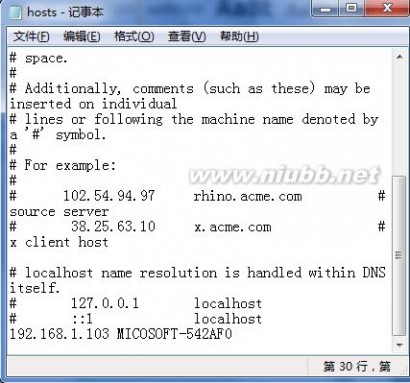
同网 办公室不同网段共享打印机方法
3. 根据提示安装驱动等即可。(www.61k.com]
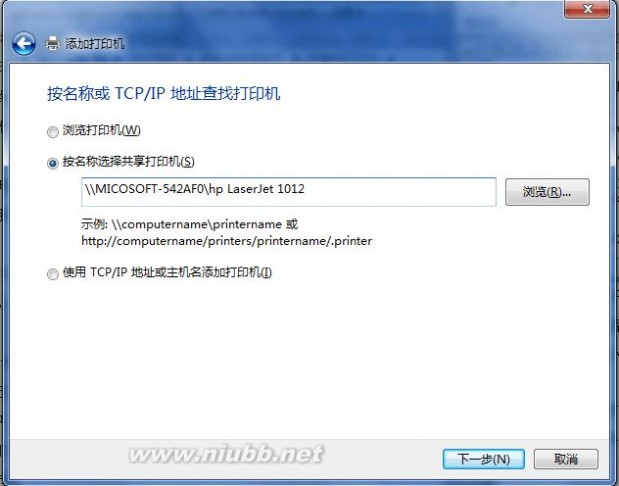
61阅读| 精彩专题| 最新文章| 热门文章| 苏ICP备13036349号-1